Comment configurer les éléments de démarrage du disque USB

Comment définir l'élément de démarrage du disque U au démarrage
Ce qui suit utilise Lenovo comme cas pour configurer le démarrage du disque U :
Tout d'abord, après avoir créé un outil de démarrage du disque U, vous essayez généralement d'appuyer sur la touche de raccourci de démarrage pour accéder à PE. Les touches de raccourci de démarrage courantes incluent F12, F8, F9, F11 et ESC. Reportez-vous à l'image ci-dessous.

Les touches de raccourci pour accéder au BIOS sur les ordinateurs Lenovo sont « F2, F1, Del/Delete, NOVO boot ». Certains modèles nécessitent que la touche FN coopère lorsque vous appuyez sur F2. et F1
Étapes de fonctionnement : (interface BIOS de l'utilitaire de configuration Lenovo InsydeH20)
1 Une fois l'ordinateur allumé, l'écran d'autotest apparaît et appuyez immédiatement et rapidement sur la touche F2. .
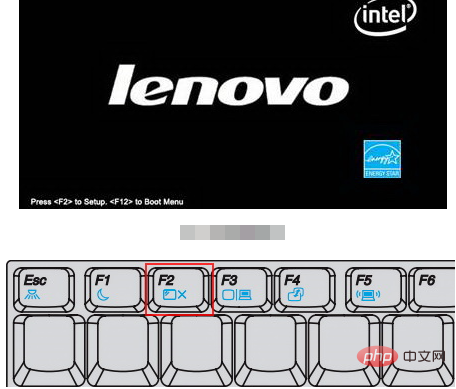
2. Recherchez ensuite Sécurité dans la barre de menu supérieure, sélectionnez l'option de démarrage sécurisé et appuyez sur Entrée. Comme le montre l'image ci-dessous :
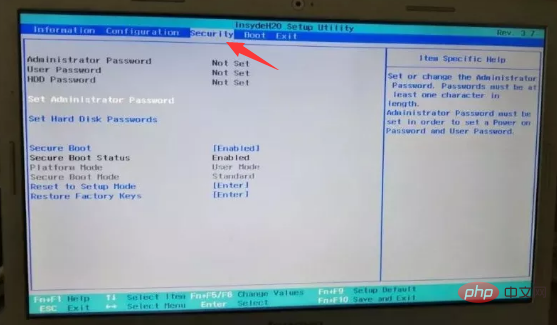
3. Remplacez Activé par Désactivé.
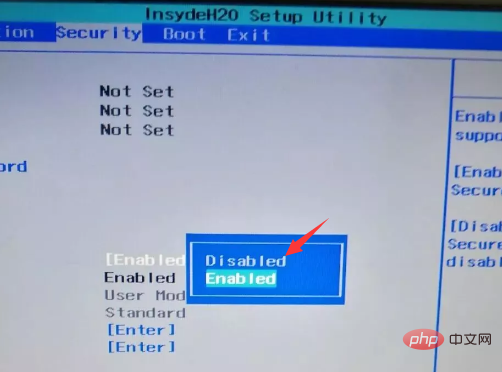
4. Recherchez ensuite Boot, sélectionnez l'option Mode de démarrage et appuyez sur Entrée.
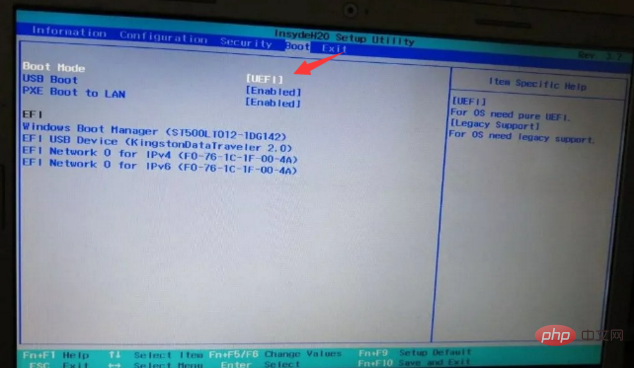
5. Changez uefi en Legacy Support (mode traditionnel).
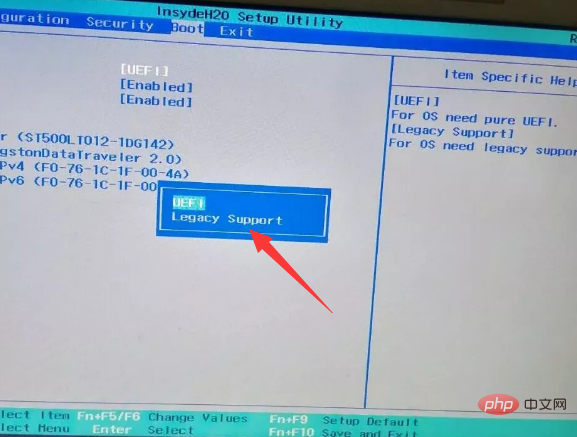
6. Recherchez PXE Boot to LAN (démarrage de la carte réseau), modifiez Enabled sur Disabled, puis FN+F10 pour enregistrer et redémarrer l'ordinateur et entrer dans le BIOS.
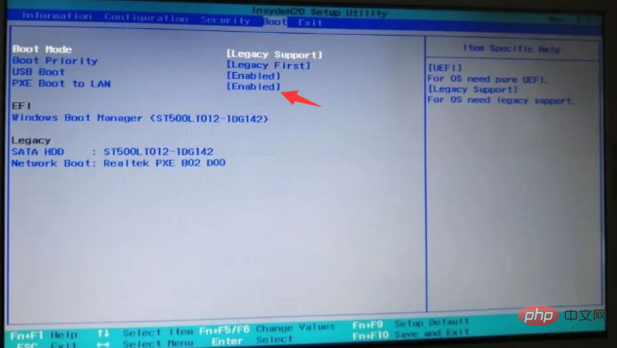
7. Recherchez l'option Legacy, déplacez le curseur et appuyez sur Entrée pour sélectionner le disque U avec le préfixe USB HDD, puis appuyez sur Fn+F6 pour le placer en haut. .Une fois terminé, comme indiqué ci-dessous
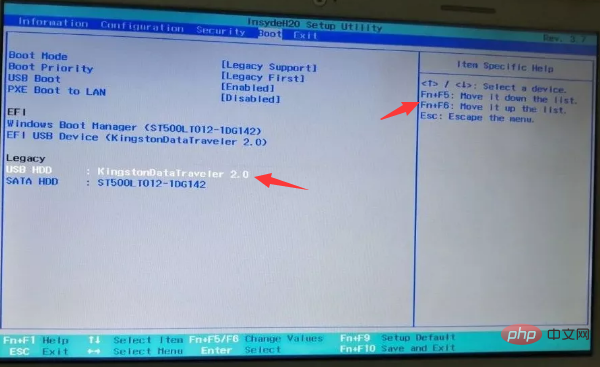
Ce qui précède est le contenu détaillé de. pour plus d'informations, suivez d'autres articles connexes sur le site Web de PHP en chinois!

Outils d'IA chauds

Undresser.AI Undress
Application basée sur l'IA pour créer des photos de nu réalistes

AI Clothes Remover
Outil d'IA en ligne pour supprimer les vêtements des photos.

Undress AI Tool
Images de déshabillage gratuites

Clothoff.io
Dissolvant de vêtements AI

AI Hentai Generator
Générez AI Hentai gratuitement.

Article chaud

Outils chauds

Bloc-notes++7.3.1
Éditeur de code facile à utiliser et gratuit

SublimeText3 version chinoise
Version chinoise, très simple à utiliser

Envoyer Studio 13.0.1
Puissant environnement de développement intégré PHP

Dreamweaver CS6
Outils de développement Web visuel

SublimeText3 version Mac
Logiciel d'édition de code au niveau de Dieu (SublimeText3)
![Fichier ISO Windows trop volumineux Erreur BootCamp [Corrigé]](https://img.php.cn/upload/article/000/887/227/170831702395455.jpg?x-oss-process=image/resize,m_fill,h_207,w_330) Fichier ISO Windows trop volumineux Erreur BootCamp [Corrigé]
Feb 19, 2024 pm 12:30 PM
Fichier ISO Windows trop volumineux Erreur BootCamp [Corrigé]
Feb 19, 2024 pm 12:30 PM
Si vous recevez le message d'erreur « Le fichier ISO Windows est trop volumineux » lorsque vous utilisez BootCampAssistant sur un ordinateur Mac, cela peut être dû au fait que la taille du fichier ISO dépasse la limite prise en charge par BootCampAssistant. La solution à ce problème consiste à utiliser d'autres outils pour compresser la taille du fichier ISO afin de garantir qu'il puisse être traité dans BootCamp Assistant. BootCampAssistant est un outil pratique fourni par Apple pour installer et exécuter le système d'exploitation Windows sur les ordinateurs Mac. Il aide les utilisateurs à configurer un système à double démarrage, leur permettant de choisir facilement d'utiliser MacOS ou Wind au démarrage.
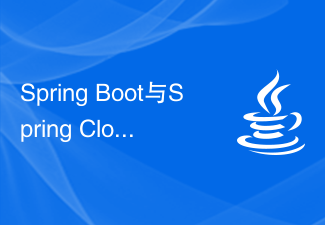 Les différences et les connexions entre Spring Boot et Spring Cloud
Jun 22, 2023 pm 06:25 PM
Les différences et les connexions entre Spring Boot et Spring Cloud
Jun 22, 2023 pm 06:25 PM
SpringBoot et SpringCloud sont tous deux des extensions de Spring Framework qui aident les développeurs à créer et déployer des applications de microservices plus rapidement, mais elles ont chacune des objectifs et des fonctions différents. SpringBoot est un framework permettant de créer rapidement des applications Java, permettant aux développeurs de créer et de déployer plus rapidement des applications basées sur Spring. Il fournit un moyen simple et facile à comprendre de créer des applications Spring autonomes et exécutables.
 Boot Camp mis à jour pour prendre en charge Apple Studio Display
May 20, 2023 pm 11:34 PM
Boot Camp mis à jour pour prendre en charge Apple Studio Display
May 20, 2023 pm 11:34 PM
Les utilisateurs d'IntelMac exécutant Windows sur un Mac peuvent désormais mettre à jour leurs pilotes dans BootCamp pour prendre en charge StudioDisplay d'Apple. Apple met régulièrement à jour BootCamp pour introduire la prise en charge du nouveau matériel, ainsi que des améliorations typiques de compatibilité et de performances. Dans la mise à jour logicielle de mars, Apple a activé BootCamp pour fonctionner avec le nouveau StudioDisplay. La mise à jour qui amène BootCamp à la version 6.1.17 introduit deux éléments de support clés. Premièrement, il ajoute la compatibilité avec StudioDisplay, garantissant
 Méthodes et tutoriels pour installer Windows 11 sur Surface Duo (128 Go) (logiciel inclus)
Jun 03, 2023 pm 12:00 PM
Méthodes et tutoriels pour installer Windows 11 sur Surface Duo (128 Go) (logiciel inclus)
Jun 03, 2023 pm 12:00 PM
Fichiers requis Image TWRP : twrp.img Séparé : Bootpack séparé : DuoBoot.tar UEFI personnalisé : boot.img Outils de plateforme de Google (ADB et Fastboot) ARM64 Version Windows de votre choix (en particulier le fichier install.wim). Vous pouvez utiliser le jeu de pilotes UUPMediaCreator pour cela : SurfaceDuo-Drivers-Full.zip AVERTISSEMENT Ne créez pas de partitions à partir du mode de stockage de masse (car ABL rompra avec les espaces/espaces dans le nom) Cela effacera toutes vos données Android pour vous. Nous sommes pas responsable des dommages causés à votre téléphone
 Comment résoudre le problème lorsque l'ordinateur démarre et entre dans le gestionnaire de démarrage ?
Feb 14, 2024 pm 10:36 PM
Comment résoudre le problème lorsque l'ordinateur démarre et entre dans le gestionnaire de démarrage ?
Feb 14, 2024 pm 10:36 PM
Dans des circonstances normales, l'ordinateur entre directement dans le bureau du système lorsqu'il est allumé, mais récemment, certains utilisateurs ont accédé au gestionnaire de démarrage dès que l'ordinateur a été allumé. Comment résoudre les problèmes de démarrage d’un ordinateur ? L'éditeur ci-dessous partagera avec vous la solution pour accéder au bootmanager dès que l'ordinateur est allumé. 1. Vérifiez le périphérique de démarrage - Assurez-vous que l'ordinateur démarre à partir du bon périphérique de démarrage (comme un disque dur). Recherchez les options de démarrage dans les paramètres du BIOS et assurez-vous que l'ordre de démarrage est correctement défini. 2. Vérifiez le disque dur – les problèmes de démarrage peuvent être causés par des problèmes avec le disque dur. Dans l'environnement de récupération Windows, vous pouvez utiliser l'outil Disk Check pour vérifier la santé de votre disque dur. Sous Windows 10, vous pouvez
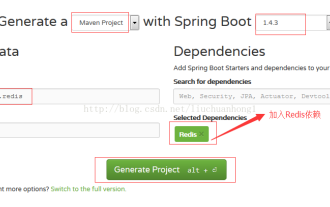 Comment Spring Boot intègre la méthode Sentinelle maître-esclave Redis
Jun 02, 2023 am 09:22 AM
Comment Spring Boot intègre la méthode Sentinelle maître-esclave Redis
Jun 02, 2023 am 09:22 AM
Springboot intègre Redis maître-esclave sentinelle un maître, deux esclaves et trois configurations sentinelles 1, maître:127.0.0.1:63792, esclave1:127.0.0.1:63803, esclave2:127.0.0.1:63814, sentinelle1:127.0.0.1:263795, sentinel2:127.0 .0.1:264796, sentinel3:127.0.0.1:265797, nom d'hôte de surveillance : mymaster8, attachez la configuration du port sentinel126379sentinelmonitorm
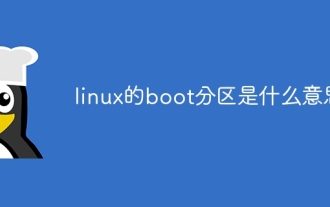 Que signifie la partition de démarrage Linux ?
Jul 18, 2023 pm 02:21 PM
Que signifie la partition de démarrage Linux ?
Jul 18, 2023 pm 02:21 PM
La partition de démarrage de Linux fait référence à une partition spécifique qui doit être réservée lors de l'installation du système d'exploitation Linux. Elle est utilisée pour stocker le chargeur de démarrage et l'image du noyau. Sous Linux, le chargeur de démarrage est responsable du démarrage du système d'exploitation et de l'image du noyau. sont les principaux composants du système d'exploitation. L'existence de la partition de démarrage sert principalement à résoudre les problèmes de démarrage et les problèmes de compatibilité. Pendant le processus de démarrage, l'ordinateur doit trouver les fichiers du chargeur de démarrage et du noyau et les charger correctement.
 Apple met à jour Boot Camp pour ajouter la prise en charge de Studio Display
Apr 22, 2023 am 11:22 AM
Apple met à jour Boot Camp pour ajouter la prise en charge de Studio Display
Apr 22, 2023 am 11:22 AM
Apple a publié cette semaine une mise à jour de BootCamp, sa solution permettant d'exécuter Windows sur des Mac à processeur Intel, pour prendre en charge le nouveau StudioDisplay. La mise à jour BootCamp 6.1.17, rendue publique plus tôt cette semaine, ajoute la prise en charge de StudioDisplay et met à jour les pilotes pour les GPU AMD et Intel. Pour mettre à jour les derniers pilotes BootCamp, les utilisateurs doivent accéder au menu Démarrer de Windows et ouvrir l'application Apple Software Update. Lorsqu'il est connecté à n'importe quel système Windows,





